Kung isa kang digital creator na nagpo-post ng mga video sa social media, malamang na naghahanap ka ng pinakamahusay na software sa pag-edit ng video. Ang CapCut at iMovie ay dalawa sa pinakasikat na all-in-one na mobile app para sa pag-edit ng mga video sa iyong smart phone. Ngunit ano ang nagpapasikat sa kanila para sa mga baguhang gumagawa ng pelikula, at ano ang pinagkaiba ng isang mobile app sa isa pa?

Ang artikulong ito ay susubukan at ayusin ang debate ng CapCut vs. iMovie minsan at para sa lahat.
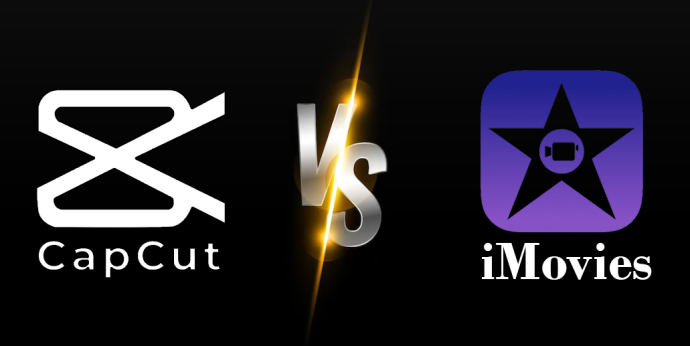
Paghahambing – CapCut kumpara sa iMovie
Narito ang tatlong pangunahing aspeto na hinahanap ng mga user sa video editing app:
- User interface
- Mga tampok para sa pag-edit ng video
- Pagganap
Bagama't pareho ang CapCut at iMovie ay nagbabahagi ng maraming magagandang function tulad ng drag-and-drop na pag-edit, green screening, at kakayahang ma-download sa mga iPhone at iPad, nakakita kami ng ilang malalaking pagkakaiba sa pagitan ng dalawa.
kung paano ayusin ang pag-update ng windows kapag ito ay natigil
User Interface
Parehong ang CapCut at iMovie ay mga baguhan na app ngunit mayroon silang magkaibang mga lay-out. Ang CapCut ay may timeline sa base ng screen na nagbibigay-daan sa mga user na mag-drag-and-drop ng mga clip sa isang timeline. Ang iMovie ay mas kumplikado, na may dalawang base na mga preview ng timeline, split-screen, at advanced na pag-edit ng audio.
Interface ng Gumagamit ng CapCut
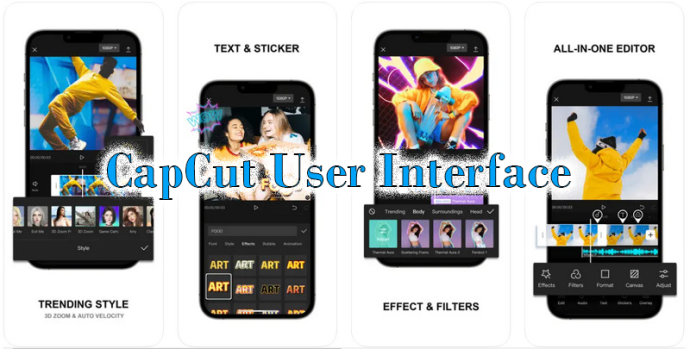
Ang CapCut editing app ay idinisenyo para sa mga user ng Tik Tok na gustong mabilis na mag-edit at mag-upload ng mga video sa platform. Gayunpaman, ang mga video na ginawa gamit ang solusyon sa pag-edit ng CapCut ay maaaring i-upload sa anumang social media app.
Mga pros
- Madaling gamitin para sa mga nagsisimula
- I-drag-and-drop ang footage clip papunta sa timeline ng app
- I-tap at i-drag para magdagdag ng filter
- I-tap at i-drag para magdagdag ng effect
- I-tap at i-drag para magdagdag ng transition
- Built-in na library ng musika para sa pagdaragdag ng musika sa mga video
- Ang mga overlay ng teksto ay nagdaragdag ng visual na interes
Cons
- Ang pag-edit ay limitado sa isang solong track
- Ang haba ng video ay limitado sa 15 minuto
- Walang paggamit ng video o laptop
User Interface ng iMovie
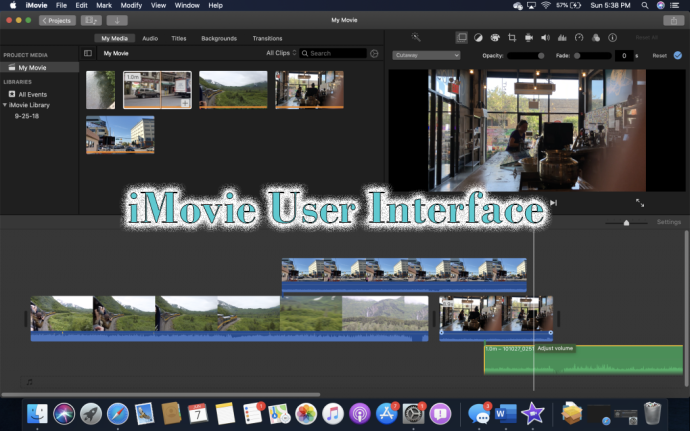
Ang interface ng iMovie User ay orihinal na isang desktop app na mayroon na ngayong bersyon ng mobile phone. Orihinal na, ito ay binuo para sa parehong baguhan at propesyonal na mga gumagamit.
Mga pros
- Propesyonal na 3-pane na interface
- Ang isang side pane sa kanan ay nagpapakita ng isang library ng lahat ng iyong mga kasalukuyang video
- Ipinapakita ng kaliwang pane ang iyong proyekto
- Seksyon ng clip ng tulong ng mga thumbnail
- I-drag-and-drop ang function
- Pinapalawak ng Precision Editor ang iyong view ng mga solong frame
- Lumilikha ng mga pelikula mula sa mga larawan
- Pag-edit ng audio
- I-tap ang “T” para magdagdag ng text
- Gumawa ng split-screen na mga video
- Mga template para sa paglikha ng mga trailer ng pelikula
- Isang orange na frame na tala footage ang ginamit na
- Autocorrecting ng ilaw at kulay
Cons
- Ang pag-edit ay limitado sa dalawang track
- Higit pang isang curve sa pag-aaral ang kinakailangan
- Ang bilis ng pag-upload ay depende sa iyong data plan
- Nag-aalok ang libreng bersyon ng limitadong espasyo sa imbakan
Mga Tampok para sa Pag-edit ng Video
Nag-aalok ang Bot CapCut at iMovie ng komprehensibong hanay ng mga feature sa pag-edit ng video na parehong mga tool at effect na inaalok sa mga propesyonal na desktop editing program para sa video.
Pag-edit ng Video ng CapCut

Ipinagmamalaki ng CapCut ang isang hanay ng mga tampok na halos magkapareho sa kung ano ang iniaalok ng pro desktop na bersyon ng iMovie sa mga user.
Mga pros
- Pag-crop ng mga clip
- Pag-trim ng mga clip
- Pagsasaayos ng liwanag at saturation
- Mga filter
- Epekto
- Mga transition
- Magdagdag ng musika
- Magdagdag ng teksto
- Magdagdag ng mga stock animation
- Mag-import ng mga sound effect
- Berdeng screen
- Mabagal at mabilis na paggalaw
- Picture-in-picture
Cons
- Nag-e-edit lang ng mga video hanggang 15 minuto ang haba
- Walang pagsubaybay sa paggalaw
- Walang pag-edit ng Multicam
- Walang 3D editing
- Hindi sumusuporta sa 360 VR na Nilalaman
Pag-edit ng iMovie Video
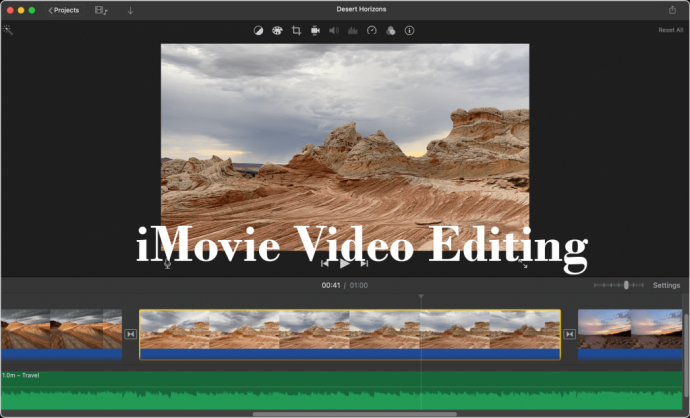
Ang iMovie ay isang pangunguna, itinatag na brand ng pangalan pagdating sa desktop video editing na nag-aalok ng iba't ibang karaniwang feature.
Mga pros
- Pag-crop at pag-trim ng mga clip
- Ayusin ang Liwanag at saturation
- Mga filter
- Epekto
- Mga transition
- Magdagdag ng musika
- Magdagdag ng teksto
- Berdeng screen
- Mabagal at mabilis na paggalaw
- Picture-in-picture
Cons
- Hindi multicam
- Walang kontrol sa paggalaw
- Walang 360-degree na pag-edit ng video
- Hindi maibabahagi ang mga video sa Facebook, iTunes, YouTube o Vimeo lang
- Hindi sinusuportahan ang pag-tag
Pagganap ng CapCut kumpara sa iMovie
Parehong CapCut ay pantay na mataas ang rating na mga mobile app para sa pag-edit ng mga pelikula. Ang pinakamalaking pagkakaiba ay ang CapCut ay partikular na idinisenyo upang maging isang mobile app at ang iMovie ay isang desktop app na may bersyon ng mobile app. Ang app sa pag-edit ng video na pipiliin mo ay maaaring nakadepende sa edad ng hardware ng iyong device, kakayahan ng iyong data plan, o iba pang software.
Pagganap ng CapCut
Natutugunan ng CapCut ang mga inaasahan ng mga user na gustong mabilis na mag-edit at mag-upload ng mas maikling video.
Mga pros
- Gumagana nang walang putol sa parehong IOS at Android phone
- Madadala ka ng isang pag-tap sa karamihan ng mga tool at effect
- Pinakamahusay na angkop para sa mabilis na maiikling video
- Mabilis magload
- Nag-aalok ng 14 na tema, kabilang ang isang format ng Newscast
- Maaaring gumawa ng mga video na may kalidad na HD
- Gumagamit ang pagpipiliang shortcut ng AI upang i-edit ang mga video na istilo ng Dubsmash
- Maaaring i-highlight ng mga light animation ang pagkilos sa screen
- Ang tampok na autocaptioning
- Manu-manong itakda ang frame rate mula 4k hanggang 60 frame
- Mga pag-upload sa TikTok, Facebook, Instagram, at WhatsApp
- Walang mga ad sa libreng bersyon
Cons
hindi mai-aktibo ang network ng cellular data
- Gumagana lang bilang isang mobile app, at hindi available sa desktop
- Nililimitahan ng CapCut ang iyong mga opsyon sa pag-export
- Ang libreng bersyon ay nag-iiwan ng mga watermark na may tatak ng CapCut sa iyong video
- Walang pagpipilian sa pag-tag ng keyword
- Nangongolekta at nagbabahagi ng data tungkol sa mga user kabilang ang personal na browser at diagnostic na impormasyon
Pagganap ng iMovie
Natutugunan ng iMovie ang mga inaasahan ng mga user na gustong mag-upload ng mas mahabang mga video gamit ang sarili nilang audio at mahuhusay na halaga ng produksyon.
saan ako makakakuha ng nakalimbag na mga dokumento
Mga pros
- Ang maraming mga tampok ay lumikha ng isang propesyonal na resulta
- Kakayahang lumikha ng mas mahabang pelikula
- Kakayahang ihalo ang musika sa pasalitang audio
- Madaling voice-over recording
- Pagtutugma ng kulay at tono para sa mga clip
- Maraming gamit na chroma-keying tool
- Nag-aalok ng freeze frame
- Nag-aalok ng video merging
- Mga marka ng mga template ng pelikula
- Nag-aalok ng Magic Movie, na isang Storyboard function para sa paggawa ng mga larawan sa mga pelikula
- I-export ang mga video sa iba't ibang format at antas ng kalidad
- Ang iMovie ay naka-install nang libre sa lahat ng Mga Produkto ng Mac bilang default
Cons
- Pinakamahusay na gumagana sa Mac desktop
- Hindi gumagana nang maayos sa mga mas lumang Mac device
- Hindi gagana sa isang Android phone
- Ang buong application ay lilitaw na crammed sa isang screen ng telepono
- Maaaring mabagal ang pag-load ng app
- Hindi sinusuportahan ang pag-tag
- Nangongolekta at nagbabahagi ng personal na data kabilang ang impormasyon tungkol sa iyong lokasyon, kasaysayan ng pagba-browse, at kalusugan
FAQ
Anong mga platform ang sinusuportahan ng CapCut at iMovie?
Parehong sinusuportahan ng iPhone at iPad ang CapCut at iMovie. Sinusuportahan ng CapCut ang Android at sinusuportahan ng iMovie ang Mac. Ang alinman sa application ay hindi sinusuportahan ng Windows, Linux, Chromebook, On-Premise, o mga editor na nakabatay sa web. Maaaring ma-download ang iMovie sa isang desktop Mac, samantalang ang CapCut ay limitado sa pagiging isang pag-download ng Smartphone.
Aling app sa pag-edit ng pelikula ang nag-aalok ng libreng bersyon?
Parehong nag-aalok ang CapCut at iMovie ng libreng trial na bersyon ng kanilang programa sa pag-edit. Ang iMovie ay hindi nag-aalok ng libreng bersyon. Nag-aalok ang CapCut ng libreng bersyon na maaaring i-upgrade sa isang bayad na bersyon ng app.
Nag-aalok ba ang alinman sa movie app ng pagsasanay?
Maraming mga video sa YouTube at online na artikulo na nilikha ng mga user ng third-party tungkol sa kung paano gamitin ang alinman sa CapCut o iMovie. Hindi nag-aalok ang CapCut ng in-app na pagsasanay ngunit nag-aalok ang Apple ng mga dokumento sa pag-aaral sa website nito. Gayunpaman, ang parehong mga app ay baguhan-friendly.
Aling app sa pag-edit ang may mas mahusay na suporta sa customer?
Walang 24/7 na Live na Suporta para sa alinmang app. Parehong nag-aalok ng online na suporta.
CapCut vs. iMovie Final Thoughts
Nalaman ng aming paghahambing na ang dalawang app ay nagbahagi ng maraming magagandang aspeto, kabilang ang isang libreng pagsubok at pagiging tugma sa iOS. Ang pangunahing pagkakaiba ay ang iMovie ay gumagana lamang sa mga iOS device habang gumagana ang CapCut sa parehong iOS at Android. Gayunpaman, ang CapCut din ang mas simpleng opsyon at partikular na idinisenyo upang gumana sa mga mobile device, samantalang ang iMovie ay ang adaption ng isang desktop app para sa paggamit ng mobile phone.
Nagamit mo na ba ang CapCut o iMovie? Kung gayon, aling app ang pinakamahusay na gumana para sa iyo? Ipaalam sa amin sa seksyon ng mga komento sa ibaba.







![Hindi Maisaaktibo ang Cellular Data Network [Mga Pag-aayos]](https://www.macspots.com/img/smartphones/30/could-not-activate-cellular-data-network.jpg)

